seam插件的安装及创建工程.docx
《seam插件的安装及创建工程.docx》由会员分享,可在线阅读,更多相关《seam插件的安装及创建工程.docx(12页珍藏版)》请在冰豆网上搜索。
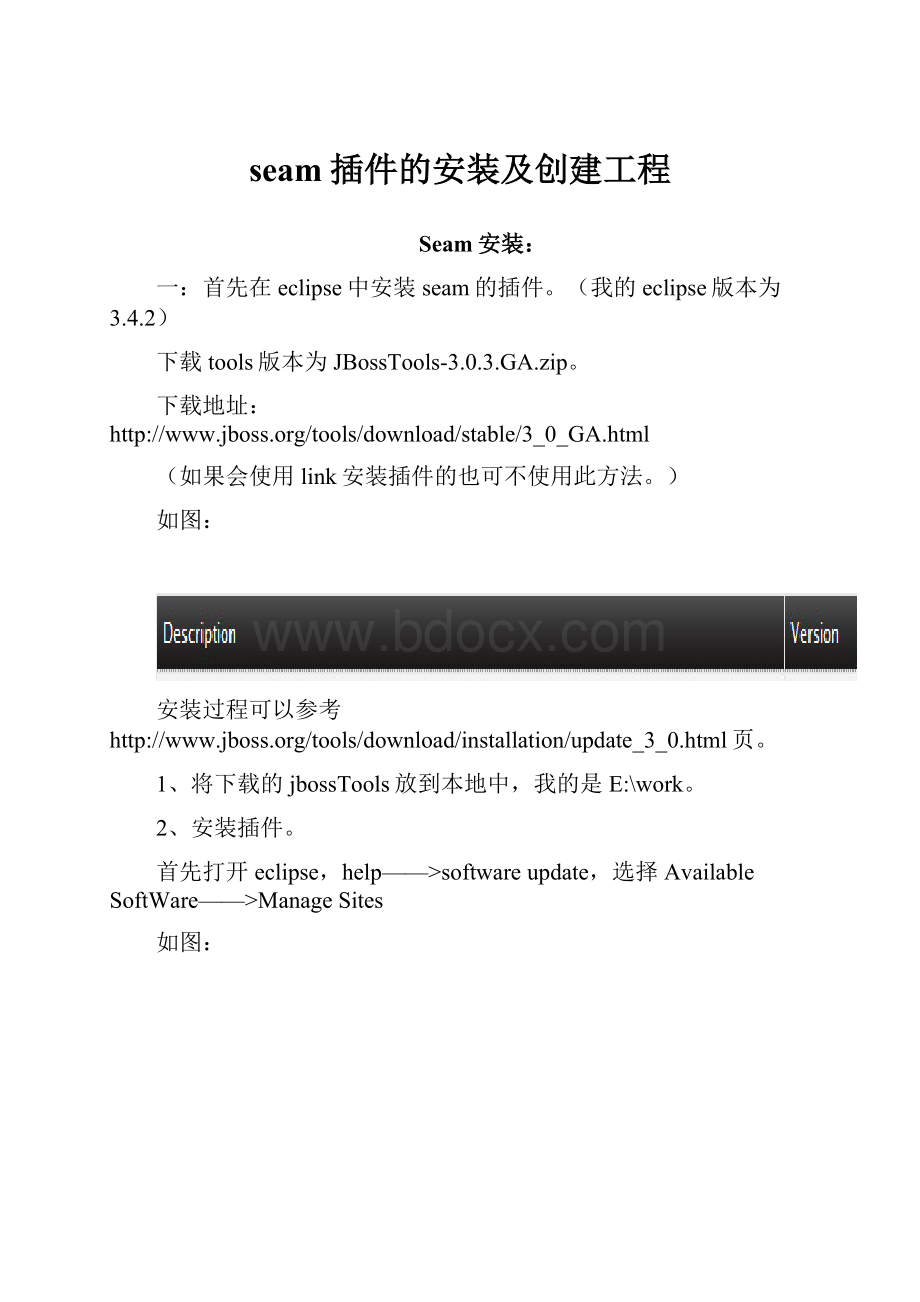
seam插件的安装及创建工程
Seam安装:
一:
首先在eclipse中安装seam的插件。
(我的eclipse版本为3.4.2)
下载tools版本为JBossTools-3.0.3.GA.zip。
下载地址:
http:
//www.jboss.org/tools/download/stable/3_0_GA.html
(如果会使用link安装插件的也可不使用此方法。
)
如图:
安装过程可以参考http:
//www.jboss.org/tools/download/installation/update_3_0.html页。
1、将下载的jbossTools放到本地中,我的是E:
\work。
2、安装插件。
首先打开eclipse,help——>softwareupdate,选择AvailableSoftWare——>ManageSites
如图:
然后选择Add
如图:
选Archive找到你的jbossTools所在的文件夹地址,我的是:
E:
\work选JBossTools-3.0.3.GA.zip完成,OK
将新添加的jbossTools插件选项勾上,完成。
如图:
然后,将第一项新添加的jbossTools-3.0.0插件勾选,点击Install进行安装。
如图:
安装完后重启eclipse,在工程空白处点击右键将看到可以创建seam工程,则说明安装成功。
二、jboss服务器
1、下载jboss服务器,版本为jboss-4.2.2.GA
下载地址:
http:
//www.jboss.org/jbossas/downloads/
2、将jboss解压到本地,我的地方为E:
\java。
注意:
这里的路径不能有空格。
3、设置jboss的环境变量,JBOSS_HOME=E:
\java\jboss-4.2.2.GA。
4、打开cmd命令行,进入E:
\java\jboss-4.2.2.GA\bin目录下,输入run。
(也可以在E:
\java\jboss-4.2.2.GA\bin目录下直接双击run.bat,也可以启动jboss)。
可以启动JBoss服务器。
在启动过程中如果没有出现异常,则可以访问http:
//localhost:
8080/。
可以看到JBoss服务器的一个页面。
成功。
三、安装Ant(可以不安装,这里只是为了发布seam中的例子时使用。
)
ANT简单的理解为JAVA打包、部署的脚本工具。
当然,他还有很多功能。
1、下载ANT
下载地址:
http:
//ant.apache.org/bindownload.cgi
2、解压ANT,我解压在E:
\work\apache-ant-1.8.1下。
3、设置环境变量ANT_HOME=E:
\work\apache-ant-1.8.1,同时在Path中也要设置并指到bin目录下E:
\work\apache-ant-1.8.1\bin
四、seam包
1、下载相应版本的seam,jboss-seam-2.0.0.GA.zip
下载地址:
seam的各种版本都有。
2、将其放到本地并解压,我的是E:
\work\下。
3、修改E:
\work\jboss-seam-2.0.0.GA目录下的build.properties文件。
在最后加入jboss.homeE:
/java/jboss-4.2.2.GA,保存。
这样在使用Ant对jboss-seam中的例子进行发布时,可以将打好的ear包自动添加到E:
\java\jboss-4.2.2.GA\server\default\deploy目录下,否则只能人工的将打好的ear包复制黏贴到E:
\java\jboss-4.2.2.GA\server\default\deploy目录。
4、在cmd中直接进入E:
\work\jboss-seam-2.0.0.GA\examples\booking目录输入ant部署这个自带的小例子。
成功后你可以在E:
\java\jboss-4.2.2.GA\server\default\deploy目录下找到刚才发布的例子jboss-seam-booking.ear。
5、启动jboss服务器,在浏览器中输入http:
//localhost:
8080/seam-booking即可看到访问的页面了。
创建seam工程
1、打开eclipse,选择seam试图模式。
2、在工程处单击右键。
如图:
选择SeamWebProject工程,如图:
在projectname处填写所创建项目的名称。
如果是第一次,需要配置TargetRuntime和TargetServer。
配置 Target Runtime 由于系统没有缺省的Target 故需点击—〉New
点击next,通过Browse配置jboss服务器的路径,如图:
单击“Finish”。
DynamicWebModuleversion处选择2.5。
TargetService出选择New如图:
单击“finish”完成。
Configuration选择DynamicWebProjectwithSeam2.0
然后一直点击“next”。
到:
Seamruntime点击Add通过Browse找到jboss-seam-2.0.0.GA的安装路径,如图
点击“finish”完成。
配置DataBase:
DataBaseType处我配置的是oracle10g
Connectionprofile,点击“New”选择oracle:
单击“next”,配置数据库的驱动,单击
,进行配置。
添加一个oracle的驱动,我的驱动是ojdbc14.Jar。
然后配置数据库的链接参数:
配置完后单击“finish”完成,到这里就成功的创建了名为“helloSeam”一个seamwebProject工程。
他一共创建了四个工程:
helloSeam、helloSeam-ear、helloSea-ejb、helloSeam-test。
如图: